Configuraciones del FastMode
Para esto deberemos dirigirnos a nuestro administrador de Last, concretamente al apartado de configuración dentro de la ubicación en la que necesitamos activar el FastMode. Una vez allí debemos seleccionar la opción de "FastMode"
Dentro de este apartado, nos encontraremos con tres opciones:
Activar Modo Rápido
Activar esta opción te permitirá añadir el acceso rápido al Fastmode en la pantalla principal de tu POS.
Activar esta opción te permitirá añadir el acceso rápido al Fastmode en la pantalla principal de tu POS.
Establecer como opción principal
Activar esta opción, transformará al FastMode en la opción principal de nuestro POS. Cada vez que abramos el POS, lo primero que veremos es la pantalla del Modo Rápido
Activar esta opción, transformará al FastMode en la opción principal de nuestro POS. Cada vez que abramos el POS, lo primero que veremos es la pantalla del Modo Rápido
Opción para llevar
Esto nos permitirá crear pedidos para llevar. Si seleccionamos la opción "para llevar" , en el ticket y comanda de cocina se informará que la cuenta es para llevar, además nos guiará al catálogo que tengamos asignado a la fuente "para llevar" de nuestro administrador de Last.app.
Modo de uso
El FastMode está creado para poder simplificar y acelerar tu proceso de venta al máximo. En el verás, el catálogo asignado a tu tienda con el que crearás tu pedido y 3 botones, dos de ellos de pago rápido ( con los métodos de pagos que tengas configurados para tu POS) y un tercer botón que te guiará al pago avanzado en caso de que necesites dividir cuentas, realizar pagos específicos de productos o agregar descuentos.
Pago rápido
Una vez selecciones alguno de los dos botones de pago rápido, el pedido se cerrará como pagado, se enviarán las comandas a cocina y se imprimirá el ticket para el cliente
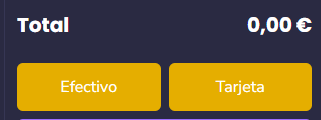
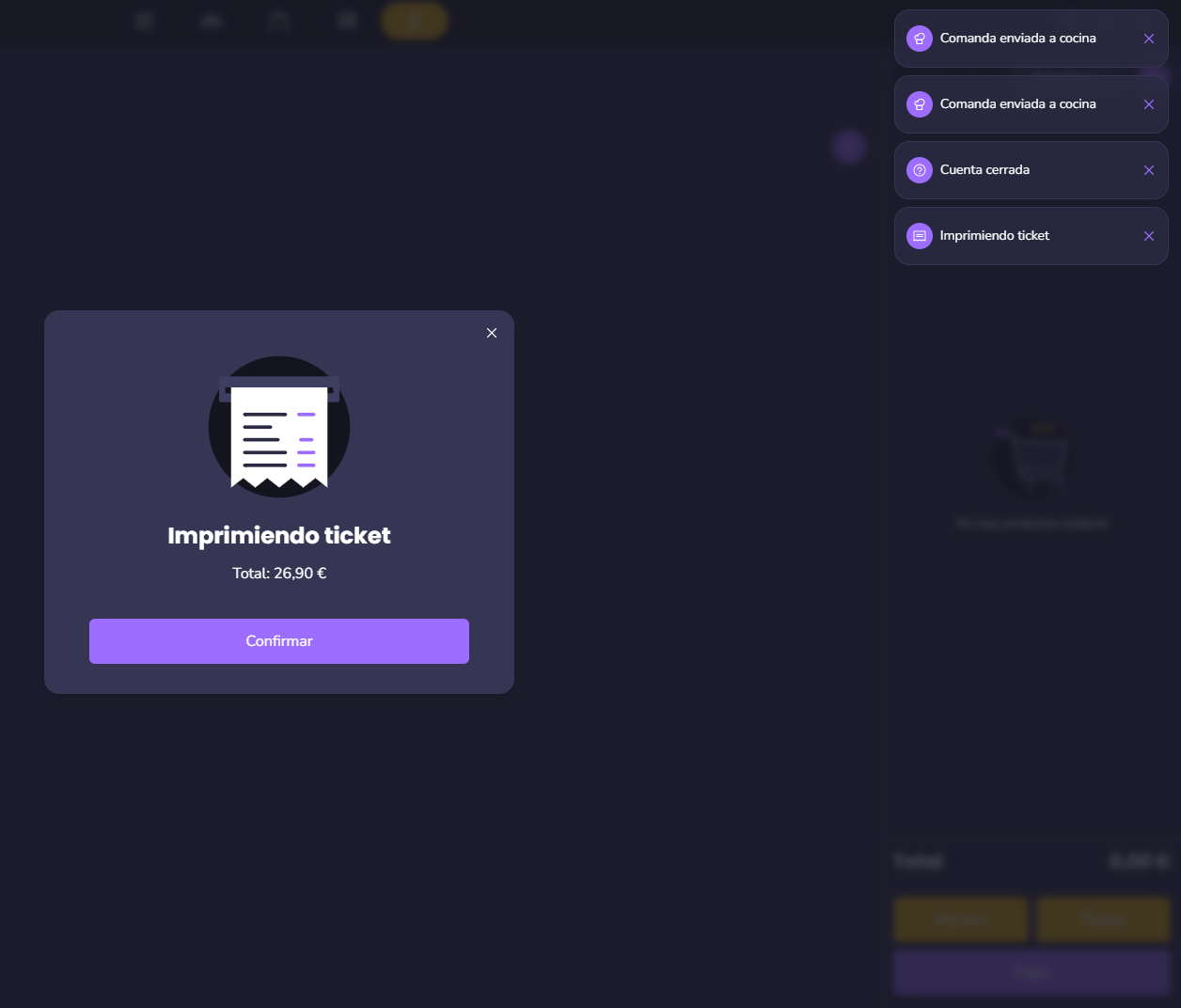
Pago
Este botón te guiará al pago avanzado. En él podrás dividir cuentas, realizar pagos específicos de productos o agregar descuentos. Una vez realices los pagos de la cuenta, esta se cerrará imprimiendo su ticket correspondiente y enviando las comandas a cocina.
Guardar cuentas para cobrarlas luego
En determinados casos, desearás no cobrar las cuentas en el momento y realizar el cobro luego. Para esto, podrás crear la cuenta para tu cliente y luego guardarla para continuar agregando productos o bien cobrarla. En este caso deberás seleccionar la opción de "Guardar Cuenta" en tu POS.
Una vez realices esto, podrás continuar creando pedidos desde el POS para los próximos clientes . Cuando desees retomar el pedido, podrás encontrarlo en el apartado de cuentas de tu POS.